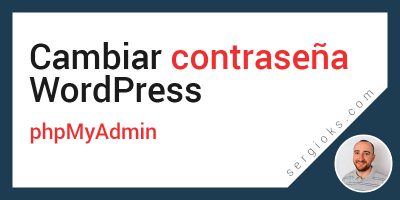Vamos a ver como crear y personalizar la firma de nuestro correo en Outlook 2013. Es bastante sencillo, pero si queremos utilizar tablas y hacer un diseño más elaborado tenemos que hacer un pequeño truco que os explicaré a continuación.
Puede que te interese leer cómo configurar una cuenta de correo con dominio propio.
Crear una firma de correo en Outlook 2013
1 – Vamos a «Archivo» como siempre , pinchamos en «Opciones» después seleccionamos el «correo» ->»firmas».
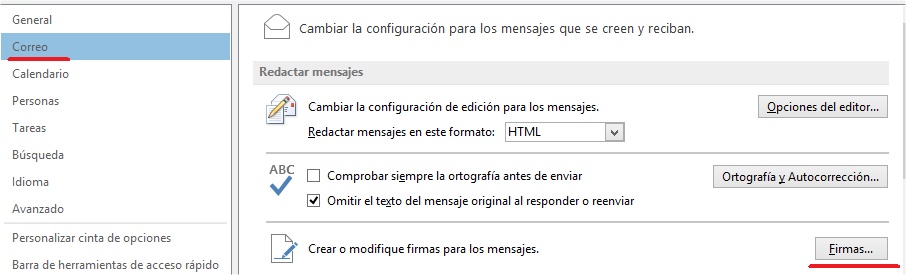
2 – Se nos abrirá una ventana donde podremos crear nuestra firma de correo aunque tenemos pocas herramientas de personalización. Lo primero que tenemos que hacer es crear una firma nueva pinchando en «Nueva» con el nombre que queramos, recomiendo que le pongáis un nombre significativo para distinguirlas mas adelante si creáis mas de una.
Esto no tiene mucho misterio abajo tenéis un recuadro donde podéis escribir vuestro nombre, datos de contacto, una descripción, añadir enlaces o imágenes.
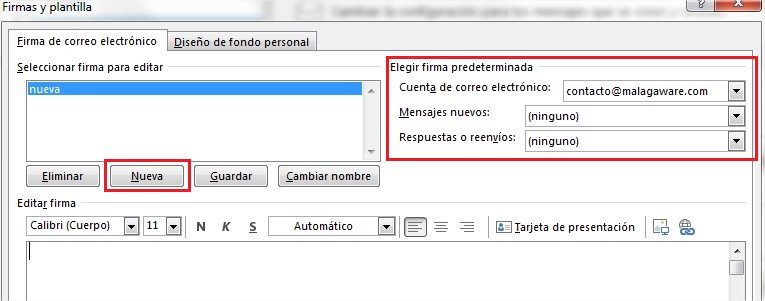
Una vez terminada la firma la guardamos.
3 – El siguiente paso es asignar la firma que acabáis de crear a una cuenta de correo, lo podéis hacer arriba a la derecha. Escogemos el correo y le asignamos la firma para los mensajes nuevos, respuestas o reenvíos, de esta manera todos nuestros mensajes irán con con la firma de correo que habéis creado.
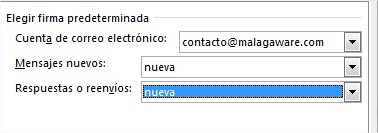
¿Cómo usar una tabla en la firma de correo en Outlook 2013?
Si necesitas algo mas de personalización, os voy a explicar como introducir una tabla en la firma de correo de Outlook.
Esto es muy fácil, redactamos un mensaje nuevo y directamente ahí creamos la firma para nuestro correo. Aquí tenemos más opciones de configuración además podemos usar tablas
Os dejo un ejemplo:

Para insertar una firma con tablas seleccionamos nuestra tabla y la copiamos ->nos vamos a la ventana del paso 2 -> pegamos la tabla dentro del recuadro -> guardamos y listo.
De esta manera podemos crear firmas utilizando tablas.